HotKeyz permite criar teclas de atalho personalizadas do Windows 10
O Windows 10 vem com vários atalhos de teclado(with tons of keyboard shortcuts) que você pode usar diariamente. No entanto, se você precisar de algo mais, que permita criar suas teclas de atalho personalizadas, hoje temos software gratuito. O LeoMoon HotKeyz(LeoMoon HotKeyz) permitirá que você crie teclas de atalho personalizadas para aplicativos, atalhos do Windows ou faça qualquer coisa no Windows ; ele vem a calhar.
HotKeyz – Crie teclas de (HotKeyz – Create)atalho(Hotkeys) personalizadas do Windows 10(Windows 10)
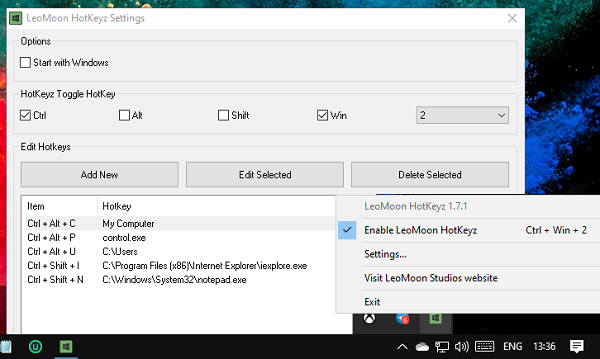
Uma vez instalado e ativado, ele atua como um gerenciador de teclas de atalho em todo o sistema. É um programa portátil, portanto, depois de fazer o download, mova-o diretamente para outro ou dirija se planeja usá-lo com mais frequência. A melhor parte é que você pode criar um número ilimitado de atalhos sem etapas complicadas ou pagar por nada.
Depois de iniciar o software, clique com o botão direito do mouse (bandeja do sistema) e clique em configurações. Ele vem com algumas teclas de atalho predefinidas que são úteis. O mesmo local permite que você crie novas teclas de atalho personalizadas e edite as existentes para Windows .
Criar novas teclas de atalho

- Clique(Click) no botão Adicionar novo(Add New) , e você pode então
- Selecione um programa ou arquivo para abrir
- Abra uma pasta
- Selecione uma ação especial, ou seja, opções do Painel de Controle Clássico(Classic Control Panel) , como Fontes, Conexão de rede(Network) , etc.
- Em seguida, verifique as teclas especiais, ou seja, Ctrl , Alt , Shift e WIN . Você pode selecionar ou qualquer um deles.
- Junto com ele, você precisa escolher um alfabeto ou um número
- Feito isso, salve-o. A nova tecla de atalho será adicionada à lista.
Se você quiser editar uma tecla de atalho existente, clique duas vezes nela. Então você pode alterar todas as opções. Para excluir, selecione e clique no botão excluir para removê-lo. Lembre(Remember) -se de que não há uma caixa de confirmação solicitando que você tenha certeza antes de excluir, portanto, tenha cuidado.
Dito isso, se você deseja habilitar e desabilitar todas as teclas de atalho, use [Ctrl]+[Win]+[2]. Você também pode clicar duas vezes no ícone da bandeja do sistema para desabilitar e habilitar.
Você pode baixá-lo daqui(here)(here) .
Related posts
Como exibir Global Hotkeys list em Windows 10
Discord Hotkeys and Keyboard Shortcuts para Windows 10 e MacOS
Como desativar o Insert Key em Windows 10
Como desativar as salvaguardas para Feature Updates no Windows 10
Como usar Network Sniffer Tool PktMon.exe em Windows 10
Como é o processo de Splwow64.exe em Windows 10 e eu pode desativá-lo?
Best livre Molecular Modeling software para Windows 10
Como desativar Automatic Driver Updates em Windows 10
Best gratuitos Mountain Sports jogos para PC Windows 10
Hide or Show Windows Ink Workspace Button em Taskbar em Windows 10
Como ativar Windows 10 Enterprise Edition
Como desativar as classes de armazenamento removíveis e acesso em Windows 10
Dual Monitor Tools para Windows 10 permite gerenciar vários monitores
Como habilitar manualmente Retpoline no Windows 10
Como impor Google SafeSearch em Microsoft Edge em Windows 10
Hide Toolbars option em Taskbar Context Menu em Windows 10
O que é pacote de habilitação em Windows 10
New características em Windows 10 version 20H2 October 2020 Update
Não é possível conectar-se a Xbox Live; Fix Xbox Live Networking issue em Windows 10
Como instalar NumPy usando PIP em Windows 10
